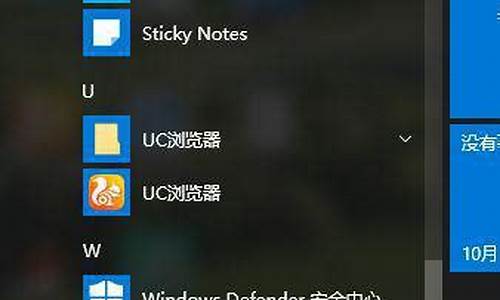戴尔一体机恢复出厂自带系统-dell一体电脑系统恢复
1.戴尔dell一体机预装win10怎么改win7系统
2.戴尔win8装win7教程|戴尔预装win8改win7步骤
3.戴尔台式电脑怎么重装系统|dell台式机重装系统教程
戴尔dell一体机预装win10怎么改win7系统

1、开机按F2进入BIOS,切换到Boot页面;选择Secure Boot按回车改成Disabled
2、将Advanced Boot Options? 右边选项打钩
3、将Boot Sequence 右边选项的UEFI 改为Legacy, 点击右下方SAVE 保存?
4、把电脑重启 出现DELL开机画面后按F12 进入选择启动菜单? 选择U盘启动
5、进U盘,打开DiskGenius分区工具,删除自带系统所有分区。
6、转换分区表类型为MBR格式,保存分区表,重新分区,即可安装win7系统了。
戴尔win8装win7教程|戴尔预装win8改win7步骤
自从win8系统推出之后,新出的电脑也随之用全新的支持UEFI的主板,预装win8的戴尔电脑默认用UEFI+GPT启动方式,如果要将预装win8改成win7系统,就需要修改BIOS设置并转换硬盘分区表,很多人还不清楚戴尔预装win8改win7步骤是什么,下面小编就跟大家介绍戴尔win8装win7教程。
注意事项:
1、win8改win7会删除硬盘所有数据,大家务必备份硬盘所有数据到移动硬盘
2、如果要恢复预装的win8系统的,需要到戴尔售后恢复
相关教程:
pe安装win7原版镜像教程
硬盘GPT和MBR分区表转换方法
戴尔灵越预装win8怎么改成win7系统
戴尔一体机win8系统怎么换win7系统
一、准备工作
1、备份硬盘所有重要数据
2、4G容量U盘,制作U盘PE启动盘
3、操作系统:dell笔记本win7系统下载
二、戴尔win8装win7步骤如下
1、在戴尔电脑上插入制作好的U盘启动盘,开机按F2进入BIOS设置,按→方向键切换到Boot页面;
2、选择SecureBoot按回车改成Disabled,接着把BootListOption从UEFI改成Legacy,将1stBootPriority设置为USBStorageDevice,按F10保存重启;
3、也可以在重启时不停按F12快捷键直接调出快捷菜单,选择USB选项回车;
4、从U盘启动进入U盘主菜单,按数字2或选择02回车运行U教授Win8PE系统;
5、进入PE系统之后,打开DiskGenius分区工具,依次点击硬盘—删除所有分区,保存更改,再选择转换分区表类型为MBR格式,保存更改,最后点击快速分区,重新分盘;
6、设置分区数目以及分区大小,主分区一般35G以上,建议50G以上,如果是固态硬盘,还需勾选“对齐分区到此扇区的整数倍”,表示4k对齐,点击确定,执行分区操作;
7、完成分区后,运行PE一键装机,点击“还原分区”,映像路径选择win7.gho文件,选择安装位置,一般是C盘,点击确定;
8、进入以下界面执行win7系统解压到C盘过程,该过程需5分钟左右,等待完成;
9、执行完成后电脑会自动重启,此时拔出U盘,执行安装win7系统组件和系统配置过程;
10、安装过程5-8分钟,最后启动进入win7系统桌面,戴尔预装win8就改成win7系统了。
到这边戴尔win8装win7教程就介绍完了,如果你的戴尔电脑是新款机型,就可以通过上面的方法改装win7系统,希望对大家有帮助。
戴尔台式电脑怎么重装系统|dell台式机重装系统教程
如今大多数电脑都会预装操作系统,不过并不是每个人都会喜欢,所以很多用户会选择重装系统,有用户使用的是戴尔台式电脑,打算重装系统,但是不知道要怎么操作,那么戴尔台式电脑要怎么重装系统呢?接下来小编就跟大家分享dell台式机重装系统的教程。
相关教程:
win7系统一键安装图文教程
一、重装准备
1、备份电脑上重要的文件
2、4G左右U盘,制作U盘PE启动盘
3、系统安装文件:win7旗舰版64位系统下载
4、如果是预装win8/win10机型,查看:
戴尔一体机win8系统怎么换win7系统
二、戴尔dell台式电脑重装系统步骤
1、使用解压工具将系统镜像中的gho文件解压到U盘GHO目录;
2、在戴尔台式机上插入U盘,重启过程中按F12调出启动菜单,选择USB选项回车;
3、启动到U盘主菜单,选择02运行PE系统;
4、双击打开PE一键装机工具,选择系统安装分区C盘,确定;
5、弹出对话框,点击是,执行系统解压操作;
6、解压完成后,重新启动进入下面的界面,执行系统安装操作;
7、最后重启到全新的系统界面,系统重装完成。
以上就是戴尔dell台式电脑重装系统的方法,大家需要换系统或遇到系统问题时,就可以根据上述方法来重装系统了。
声明:本站所有文章资源内容,如无特殊说明或标注,均为采集网络资源。如若本站内容侵犯了原著者的合法权益,可联系本站删除。